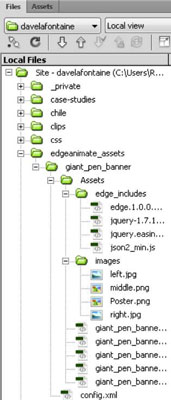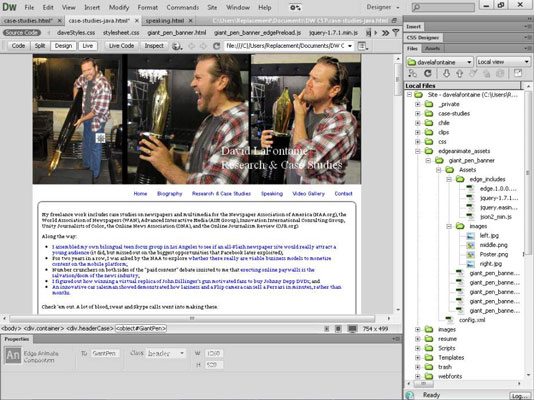„Adobe Edge Animate“ yra programinė įranga, kurią galite naudoti su naujomis „Dreamweaver CC“ funkcijomis, kuri leidžia „Flash“ sąsają išmanantiems dizaineriams kurti animacijas ir eksportuoti jas kaip susietus .oam failus, kuriuos lengva įterpti į savo tinklalapius. Nuo tada, kai „Apple“ nepaprastai populiarūs „iPhone“ ir „iPad“ atsisakė palaikyti „Flash“, „Adobe“ stengėsi teikti alternatyvas žiniatinklio dizaineriams.
.oam failuose yra vaizdai ir „JavaScript“, HTML5 ir CSS kodas, kuriuos „Dreamweaver“ naudoja pateikdama animaciją jūsų tinklalapyje. Norėdami pridėti .oam failus į Dreamweaver puslapį, atlikite šiuos veiksmus:
Spustelėkite ten, kur norite, kad jūsų tinklalapio būtų rodomas Edge Animate failas.
Jei skydelis Įterpti dar nėra atidarytas, pasirinkite Langas → Įterpti. Tada naudokite išskleidžiamąjį sąrašą, kad pasirinktumėte skydelį Media.
Išskleidžiamajame sąraše Medija pasirinkite parinktį Edge Animate Composition.
Taip pat galite pasirinkti Įterpti → Medija → Krašto animacijos kompozicija arba paspauskite Ctrl+Alt+Shift+E. Pasirodo dialogo langas Select Edge Animate Package.
Naršydami suraskite Edge Animate paketo failą, kurį norite įterpti į savo puslapį, pasirinkite failą ir spustelėkite Gerai.
Jei esate įjungę pritaikymo neįgaliesiems parinktis, būsite paraginti pridėti alternatyvų tekstą, apibūdinantį Edge Animate failą. Įveskite failo aprašymą ir spustelėkite Gerai.
Dialogo langas uždaromas ir Edge Animate failas įterpiamas į jūsų dokumentą. „Dreamweaver“ taip pat nukopijuoja reikiamus „jQuery“, CSS, HTML ir vaizdo failus į jūsų svetainės šakninį aplanką.
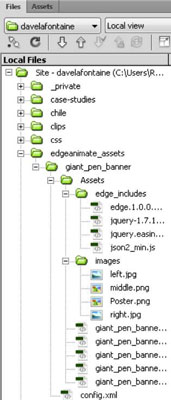
Norėdami peržiūrėti įterptą animaciją, darbo srities viršuje spustelėkite mygtuką Tiesioginis vaizdas.
(Skirtingai nei „Flash“, nėra mygtuko, leidžiančio paleisti animaciją, kad pamatytumėte, ar ji veikia.) Atkreipkite dėmesį į platų failų sąrašą, pateiktą šalia šaltinio kodo mygtuko virš puslapio dizaino.
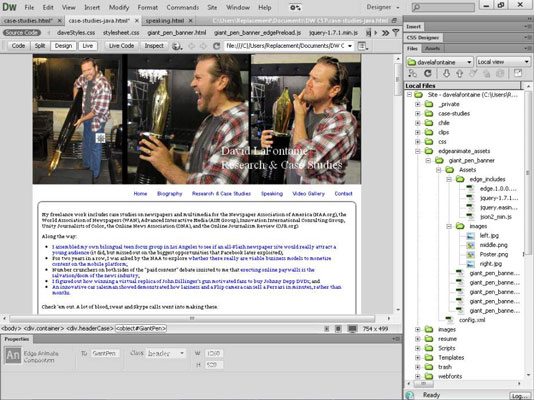
„Dreamweaver“ turi tik keletą nuosavybės inspektoriaus parinkčių, kad galėtumėte keisti „Edge“ animaciją jūsų tinklalapiuose. Failui Edge Animate galite priskirti klasės stilių, bet neturėtumėte koreguoti animacijos aukščio ar pločio dialogo languose Ypatybės inspektoriaus, nebent esate profesionalus rankiniu būdu redaguoti CSS, jQuery ir HTML failus.